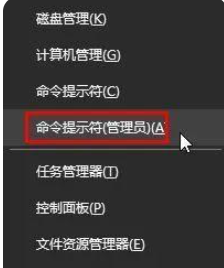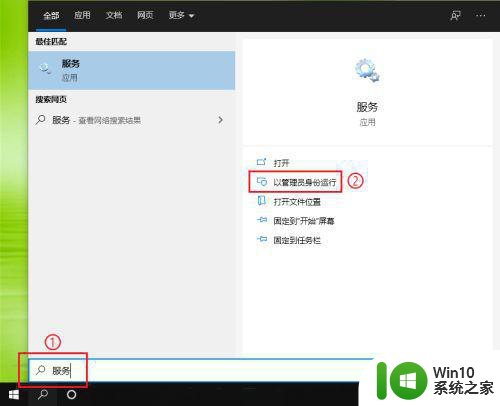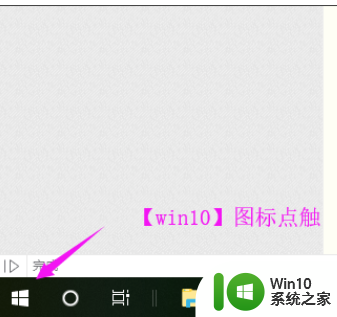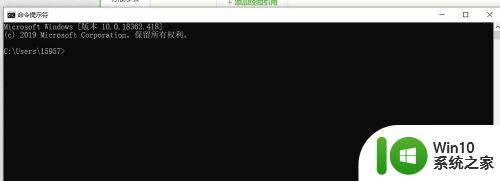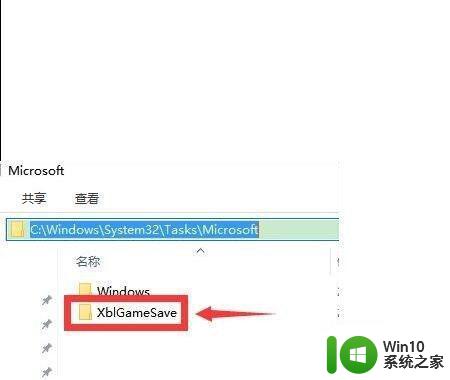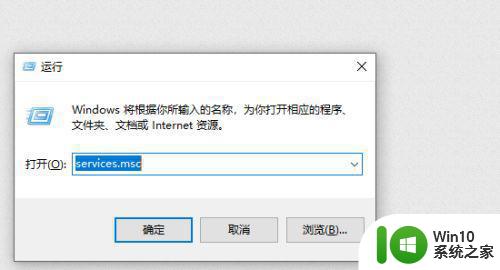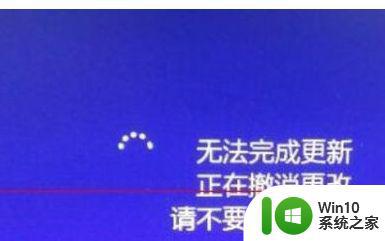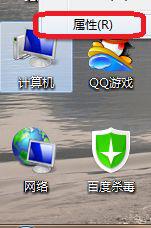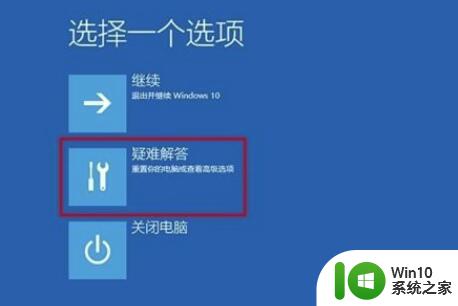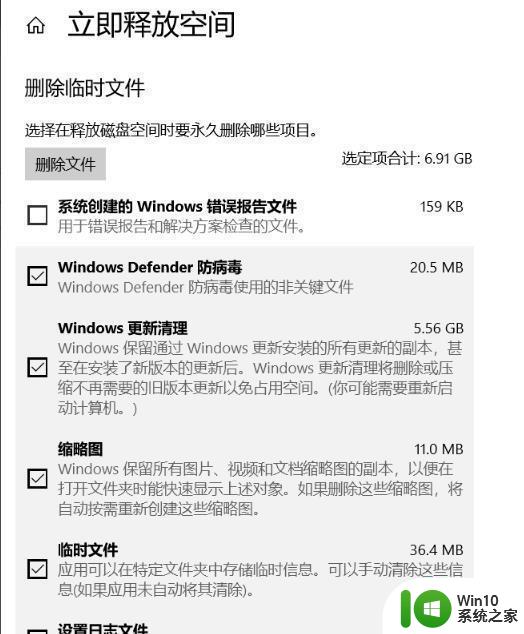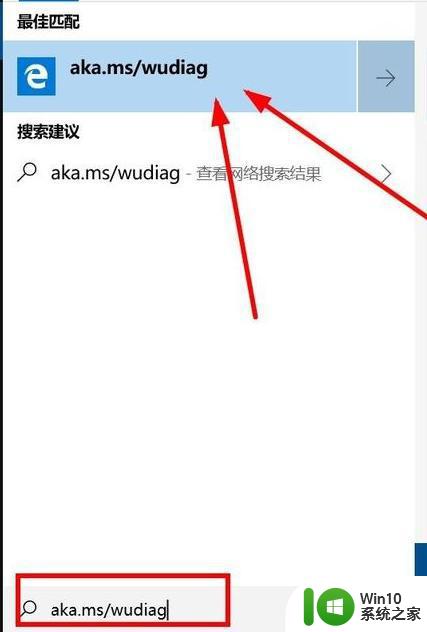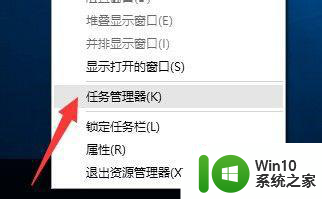win101909系统无法完成更新正在撤销更改怎么办 Win10系统无法完成更新怎么办
Win10系统无法完成更新,可能会让很多用户感到困惑和焦虑,当系统提示更新失败并正在撤销更改时,可以尝试重新启动计算机或者检查网络连接是否正常。如果问题依然存在,可以尝试手动下载并安装更新,或者联系专业技术人员寻求帮助解决。在遇到系统更新问题时,不要慌张耐心寻找解决方案是最重要的。
解决方法:
1、右键单击开始按钮,选中运行。
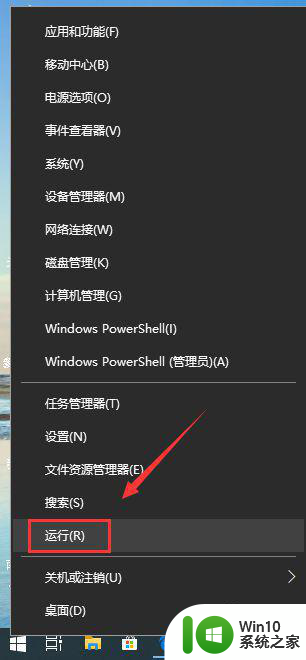
2、运行窗口输入services.msc,点击确定。
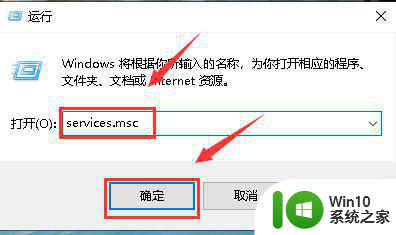
3、服务列表找到Background Intelligent Transfer Services。
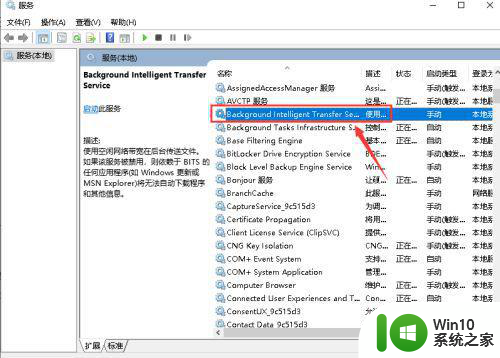
4、双击Background Intelligent Transfer Services服务进入,点击启动类型,设置为自动。
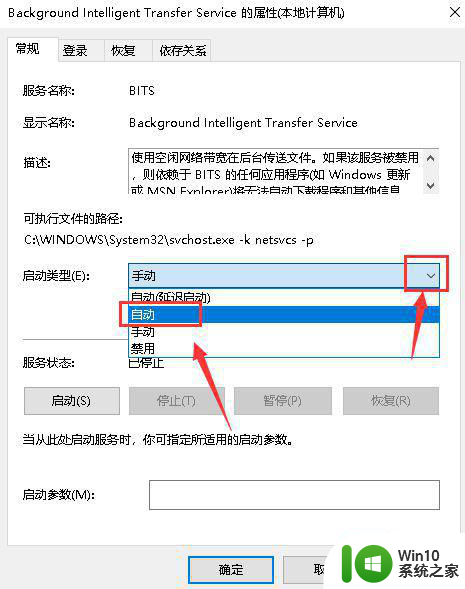
5、启动类型设置后点击启动。
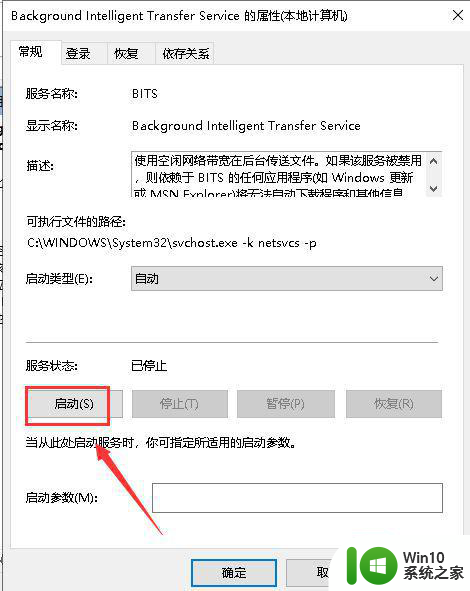
6、同理分别将Windows Installer,Cryptographic Services, software licensing service 以及Windows Update这四个服务一次设置启动。
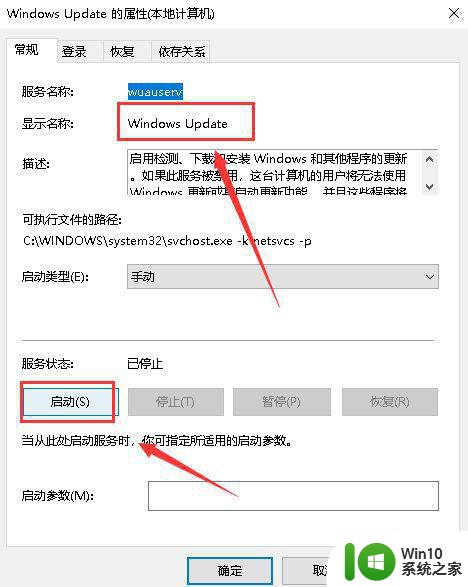
以上就是win101909系统无法完成更新正在撤销更改怎么办的全部内容,碰到同样情况的朋友们赶紧参照小编的方法来处理吧,希望能够对大家有所帮助。